GitScrum è uno strumento di gestione delle attività open source gratuito che puoi utilizzare per gestire i progetti con facilità. GitScrum utilizza la famosa piattaforma Git e la metodologia del software Scrum per consentire una gestione più efficace del team. Questo software aiuta gli utenti a tenere traccia del tempo impiegato per eseguire varie attività e a tenere traccia dei progetti su cui gli utenti stanno lavorando. Gli utenti possono creare più progetti, tenere traccia dei progetti assegnati a utenti diversi e persino chattare in tempo reale. Questo articolo mostra come installare GitScrum in Debian 10.
Prerequisiti
- Accesso a un server Debian 10
- Un nome di dominio valido per puntare l'IP del server
- Privilegi utente root
Installazione di GitScrum in Debian 10
Per installare GitScrum in Debian 10, per prima cosa apri la finestra del terminale usando il pulsante Ctrl+Alt+T scorciatoia. Quindi, aggiorna il sistema all'ultima versione disponibile emettendo il seguente comando:
$ apt-get update -y
Successivamente, aggiorna il pacchetto apt usando il comando indicato di seguito:
$ apt-get upgrade -y
Ora che il sistema e il pacchetto apt sono stati aggiornati, inizieremo il processo di installazione.
Passaggio 1: installa il server LAMP
Innanzitutto, dovrai installare un server web Apache, un server MariaDB e PHP, insieme alle estensioni necessarie per il server LAMP. Per installare il server LAMP, inserisci il seguente comando:
$ apt-get install apache2 mariadb-server libapache2-mod-php php php-cli php-common php-mailparse php-mysql php-gmp php-curl php-mbstring php-imap php-ldap php-gd php-xml php- cli php-zip php-yaml php-dev php-pear unzip curl git -y
Passaggio 2: modifica il file PHP e autentica il sistema
Una volta installato il server, apri il php.ini per apportare alcune modifiche:
$ nano /etc/php/7.3/apache2/php.ini
Nel file, modifica i seguenti valori:
upload_max_filesize = 100M
max_execution_time = 300
Data.fuso orario = Asia/Kolkata
Salva il file modificato usando il Ctrl+O scorciatoia.
Ora avvia il servizio Apache e MariaDB. Immetti il seguente comando nel terminale per avviare Apache:
$ systemctl avvia apache2
Se il sistema richiede l'autenticazione, è sufficiente inserire la password e fare clic sul pulsante Autenticare pulsante.
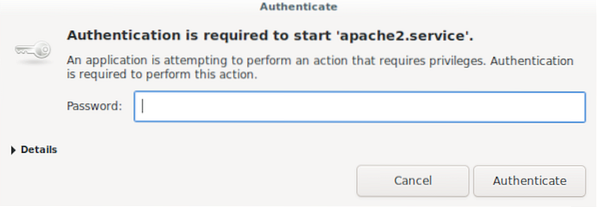
Ora avvia il servizio MariaDB usando il seguente comando:
$ systemctl start mariadb
Completa il processo di autenticazione.
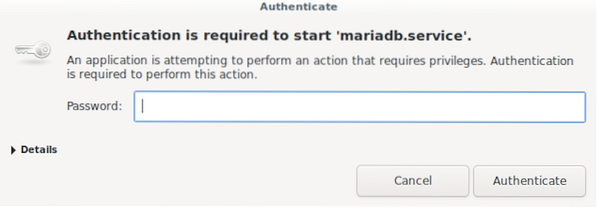
Abilita apache per l'avvio dopo il riavvio del sistema utilizzando il comando seguente:
$ systemctl abilita apache2
Autenticare il sistema.
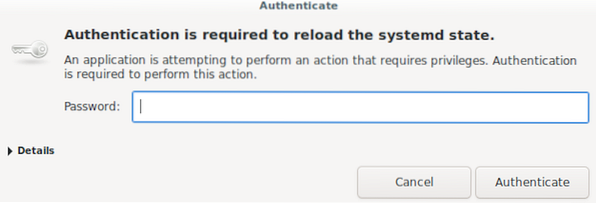
Successivamente, apparirà un output simile a questo:
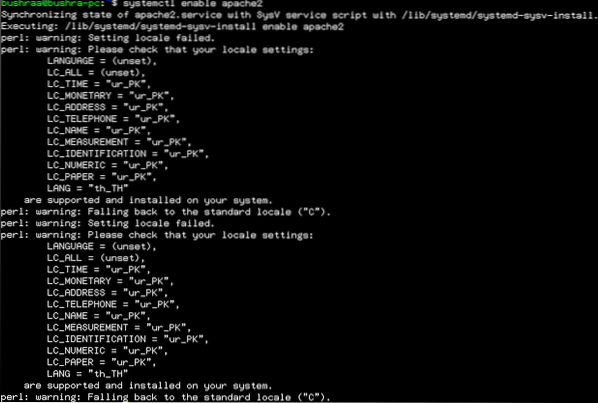
Abilita MariaDB per l'avvio dopo il riavvio del sistema utilizzando il seguente comando:
$ systemctl abilita mariadb
Quindi, autenticare il sistema.
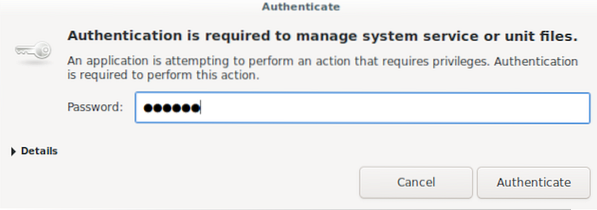
Passaggio 3: configurare il database MariaDB
La password di root di MariaDB è inizialmente configurata, quindi ti verrà richiesto di impostare una password. Accedi alla shell MariaDB usando il seguente comando:
$ sudo mysql
Dopo aver colpito accedere, l'output apparirà come segue:
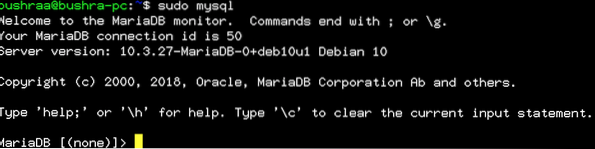
Imposta la password utilizzando il seguente comando:

Fornisci i valori per l'utente root e localhost, quindi inserisci la password che desideri impostare.
Successivamente, crea il database e un utente per GitScrum utilizzando il comando fornito di seguito:
MariaDB [(nessuno)]> CREA DATABASE gitscrumdb;
Quindi, crea l'utente GitScrum usando il seguente comando:

Il passaggio successivo consiste nel concedere tutti i diritti e i privilegi del database GitScrum utilizzando quanto segue:

Scarica i privilegi usando il comando indicato di seguito:
MariaDB [(none)]> PRIVILEGI FLUSH;
E poi, esci emettendo quanto segue:
MariaDB [(nessuno)]> ESCI;
Passaggio 4: installa Composer
Composer è il manager di supporto per il pacchetto PHP che è un must per il nostro progetto. Scarica il file del compositore usando il seguente comando:
$ php -r "copy('https://getcomposer.org/installer', 'composer-setup.php');"
Per confermare il download e l'integrità dei dati del file, emettere il comando indicato di seguito:

La frase Installatore verificato nell'output mostra che tutto funziona correttamente.
Per installare il compositore, esegui il seguente comando:
php compositore-setup.php --install-dir=/usr/local/bin --filename=composer
Dopo qualche tempo, vedrai un output come questo:

Passaggio 5: installa GitScrum
Innanzitutto, cambia la directory nella directory principale di Apache. Quindi, puoi scaricare GitScrum.
$ cd /var/www/html
Per scaricare GitScrum, usa il seguente comando:

Quando premi accedere, l'installazione avrà inizio. Dopo qualche tempo, vedrai un output come questo:

Aggiorna e cambia la directory nella directory scaricata. Quindi, aggiorna GitScrum con il seguente comando:

Una volta che sei nella directory, inserisci:

Per integrare GitScrum con Github, dovrai creare un'app in Github. Accedi a questo link e vedrai apparire la seguente schermata:
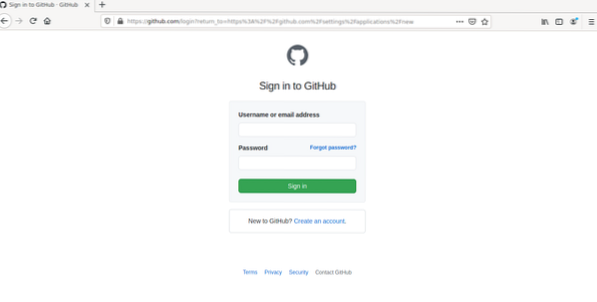
Accedi al tuo account o creane uno nuovo. Quindi, vedrai la schermata per registrare una nuova applicazione OAuth. fornire il Nome dell'applicazione, URL della home page (che deve essere in esecuzione e rispondere alle richieste del server), e URL di richiamata dell'applicazione.
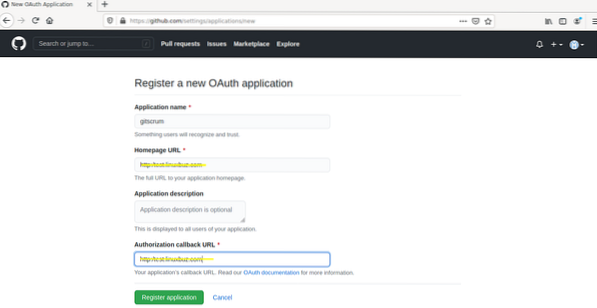
Quindi, fare clic su Registra l'applicazione. Successivamente, vedrai apparire la seguente schermata:
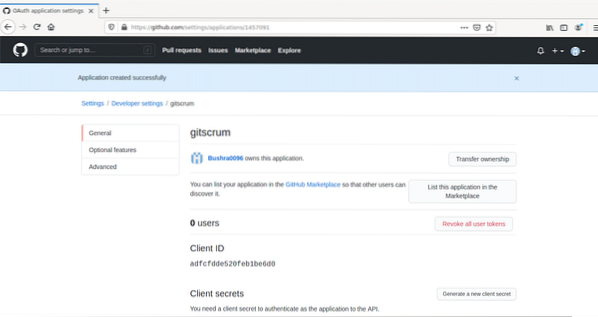
Il prossimo passo è usare il ID cliente e segreto cliente dalla pagina di registrazione dell'applicazione e incollarli nel .env file. Accedi al file utilizzando il seguente comando:
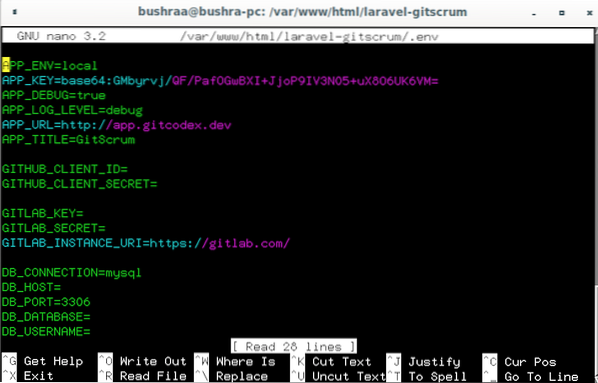
Qui, fornisci il ID cliente e segreto cliente, quindi chiudi il file usando il Ctrl+O scorciatoia.
Eseguire il seguente comando per migrare il database:
$ php artigiano migrare
Quindi, inserisci il seguente comando:
$ php artigiano db:seme
Successivamente, modifica i permessi utilizzando il comando indicato di seguito:
$ chown -R www-data:www-data /var/www/html/laravel-gitscrum/
I permessi inizieranno a cambiare; una volta terminato, aggiorna l'altro set di autorizzazioni utilizzando il seguente comando:
$ chmod -R 775 /var/www/html/laravel-gitscrum/
Configurazione di Apache per GitScrum
Per configurare l'host virtuale Apache per GitScrum, accedi al file utilizzando il seguente comando:
$ nano /etc/apache2/sites-available/gitscrum.conf
Aggiungi le seguenti righe di codice al file. Sostituire ServerAdmin e NomeServer con il server con cui vuoi configurarlo.
ServerAdmin [e-mail protetta]
# Indirizzo del server di amministrazione
DocumentRoot /var/www/html/laravel-gitscrum/public
# Percorso alla directory radice del documento
Test del nome del server.sito web.come
# Nome o URL del server
Opzioni Segui i collegamenti simbolici Consenti
# Percorso o directory e i permessi
Sostituisci tutto Richiedi tutto concesso
ErrorLog $APACHE_LOG_DIR/error.log
# Chiamare i log degli errori se presenti
CustomLog $APACHE_LOG_DIR/accesso.log
# Richiamo dei log personalizzati
combinato
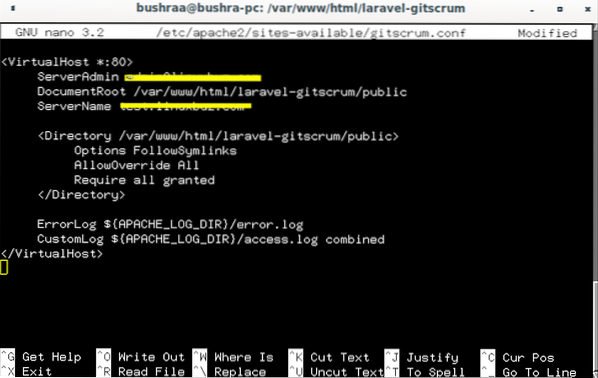
Salva il file. Per verificare la configurazione di Apache, utilizzare il seguente comando:

La sintassi ok significa che l'output è corretto.

Abilita l'host virtuale e il modulo di riscrittura Apache utilizzando il comando indicato di seguito:

Ora, riscrivi il modulo usando il seguente comando:
$ a2enmod riscrivi
Riavvia il server web/servizio Apache per riflettere queste modifiche:
Qui, fornisci l'autenticazione per riavviare il servizio:
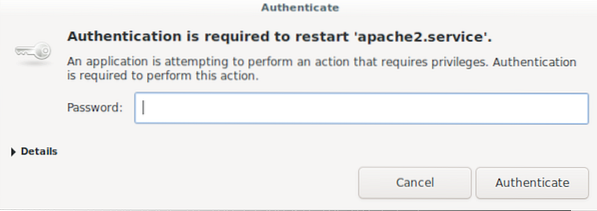
Per verificare lo stato del servizio Apache, utilizzare il seguente comando:
$ systemctl stato apache2
L'output mostra che il server funziona correttamente.

L'ultimo passaggio è accedere al sito Web GitScrum in base all'URL utilizzato nel processo di implementazione. Quindi, autorizzerai il tuo account a utilizzare GitScrum in Debian 10.
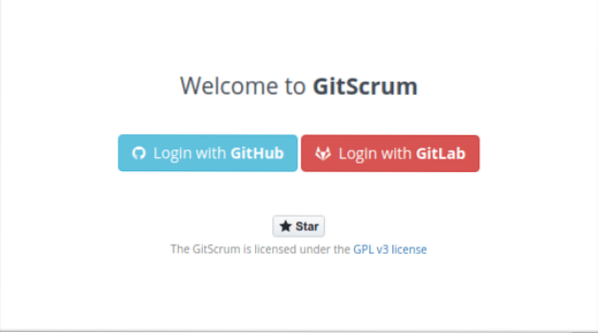
Conclusione
Questo articolo ti ha mostrato come installare e configurare GitScrum su un server Debian 10. Abbiamo iniziato con l'installazione del server LAMP, poi abbiamo installato Composer e GitScrum e infine abbiamo eseguito le configurazioni necessarie. Sentiti libero di usare questo metodo per installare e configurare GitScrum usando Apache e altri pacchetti di supporto sul tuo server Debian 10.
 Phenquestions
Phenquestions


